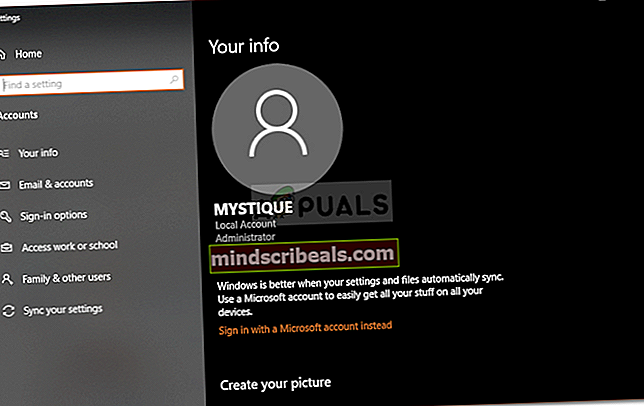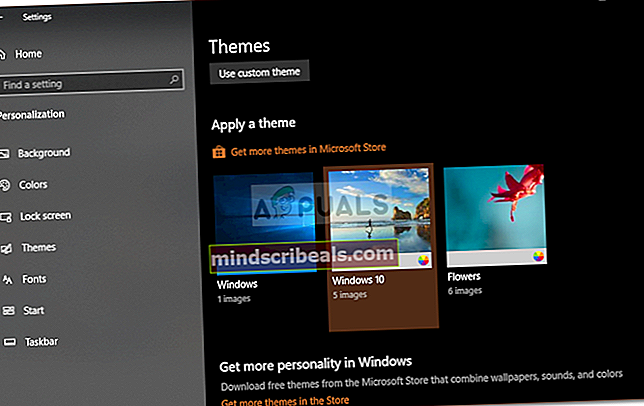Fix: Kan ikke omdøbe mappe på Windows 10
Der har været rapporter om, at brugerne ikke er i stand til at omdøbe mapperne på deres Windows 10. Ifølge rapporterne blev problemet sat i gang ved en ny installation af Windows 10 eller i nogle tilfælde dens opdateringer. Når brugerne prøver at omdøbe mapperne på deres system, bliver de bedt om enten 'Filen eller mappen findes ikke'Eller'Kan ikke finde den angivne fil. Sørg for at angive den korrekte sti og filnavn'Fejl.
Problemer som sådan lyder ikke så problematiske i starten, men senere på vejen kan de vise sig at være en reel prøvelse. Ikke desto mindre har emissionen sin andel af løsninger. For nogle brugere er omdøbning af mappen via egenskaberne for den arbejdede mappe dog ikke en permanent løsning, da den i nogle scenarier kan vende tilbage til 'Ny mappe' eller ethvert andet navn. Derfor er vi her for at hjælpe dig med at isolere problemet permanent.

Hvad forårsager manglende evne til at omdøbe mapper på Windows 10?
Fejlen er ikke generisk og sker ikke så ofte, men når du støder på den, kan det skyldes følgende faktorer -
- Windows opdatering. Ifølge rapporterne blev problemet født, efter at brugerne opdaterede deres system eller nyinstalleret Windows.
- Windows-tema. I nogle tilfælde kan problemet skyldes det tema, som dit system bruger i øjeblikket, i hvilket tilfælde du bliver nødt til at ændre det.
- Manglende poster i registreringsdatabasen. Hvis din Windows-registreringsdatabase mangler visse poster, eller tilknytning til mappeprotokol ændres, kan fejlen muligvis opstå på grund af det.
For at få løst dit problem har vi nævnt de mest effektive løsninger nedenfor. Prøv at følge dem i samme rækkefølge som angivet.
Løsning 1: Log ind som administrator
Det første skridt i retning af at løse problemet ville være at kontrollere, om den brugerkonto, du bruger i øjeblikket, har administrative rettigheder eller ej. Dette problem opstår for det meste, når du har oprettet flere konti på dit system. Derfor skal du sørge for at være logget ind som administrator, før du prøver at anvende nedenstående løsninger. Hvis du kun har en konto på dit system, skal du hoppe til den næste løsning. Følg de givne instruktioner for at kontrollere din kontotype:
- Trykke Windows-nøgle + I at åbne Indstillinger.
- Indtaste 'Konto'I søgefeltet og vælg'Administrer din konto‘.
- Et nyt vindue viser din kontoinformation.
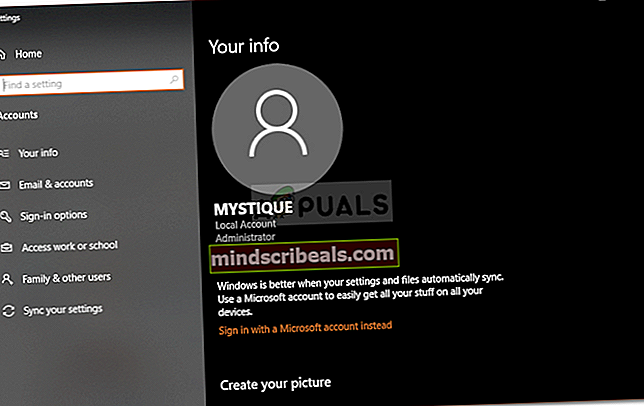
Løsning 2: Skift Windows-tema
Ændring af det aktuelle tema for dit system har tilsyneladende fungeret for de fleste brugere. Derfor er dette, hvad du skal prøve efter at være sikker på at du bruger en administratorkonto. Hvis det aktuelle tema er indstillet til Windows, skal du ændre det fra indstillingerne til Windows 10. Dette løser sandsynligvis dit problem. Sådan gør du:
- Trykke Windows-nøgle + I at åbne Indstillinger.
- Gå til Tilpasning.
- Skift til Temaer panel.
- Skift dit tema til Windows 10 ved at klikke Windows 10 under 'Anvend et tema’.
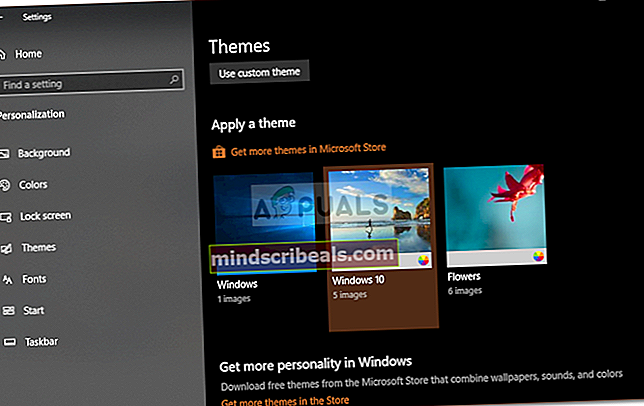
- Genstart dit system, og kontroller derefter, om dette løser dit problem.
Løsning 3: Rediger Windows-registreringsdatabasen
Problemet kan også opstå, hvis din Windows-registreringsdatabase mangler visse poster, eller hvis Folder Protocol Association er bagateleret. I et sådant tilfælde skal du sørge for, at indtastningerne er korrekte, eller bare skal du gendanne standardindstillingerne. Registreringsposter for mapper gemmes på denne sti:
HKEY_LOCAL_MACHINE \ SOFTWARE \ Microsoft \ Windows \ CurrentVersion \ Explorer \ FolderDescriptions

Da listen er for stor, kan det være en kedelig opgave at finde eller kontrollere bestemte poster. For at gøre det let kan du derfor bruge en.reg'-Fil, der gendanner standardindstillingerne, når du kører den.
Du kan downloade filen fra her. Når du har downloadet filen, skal du blot kør det som administrator og vent. Når det er gjort, skal du genstarte dit system og prøve at omdøbe en mappe.